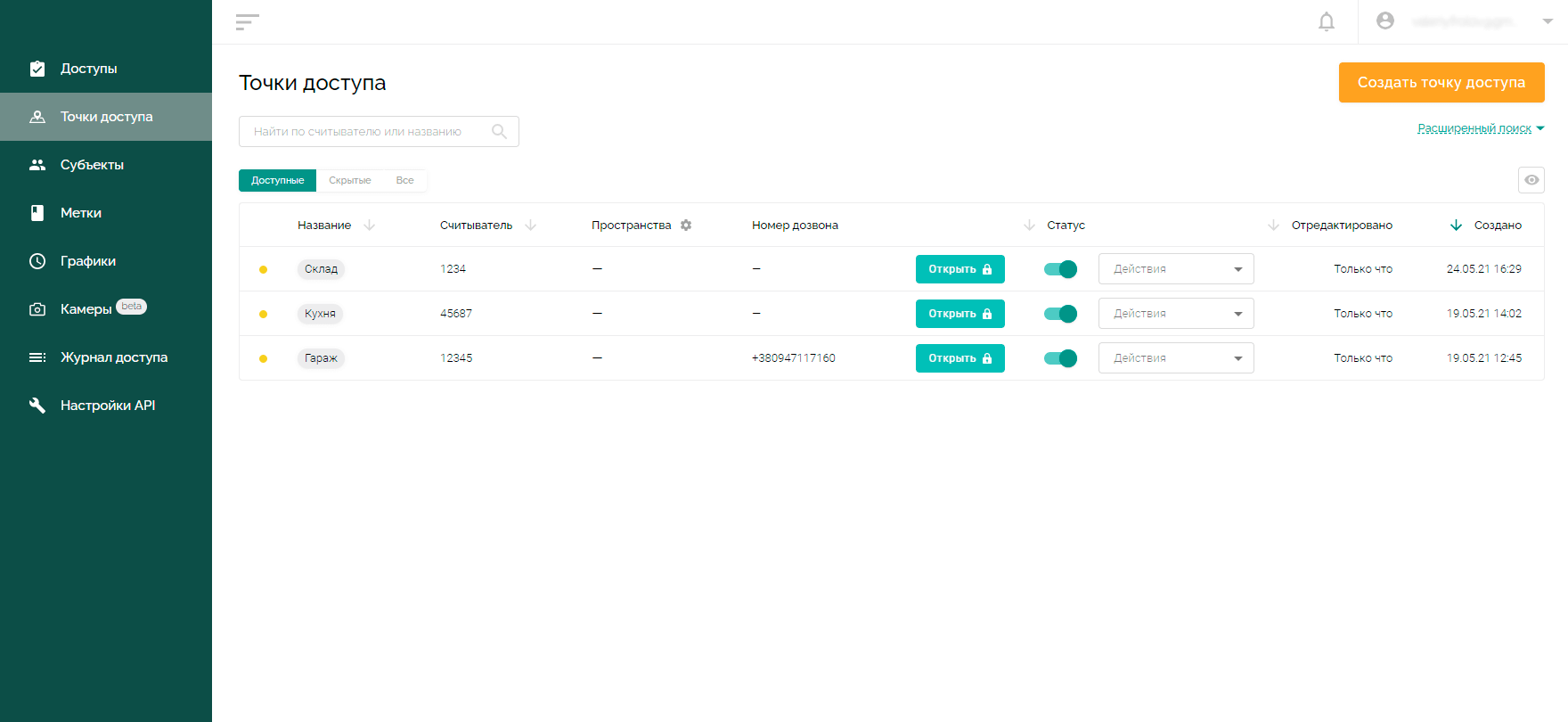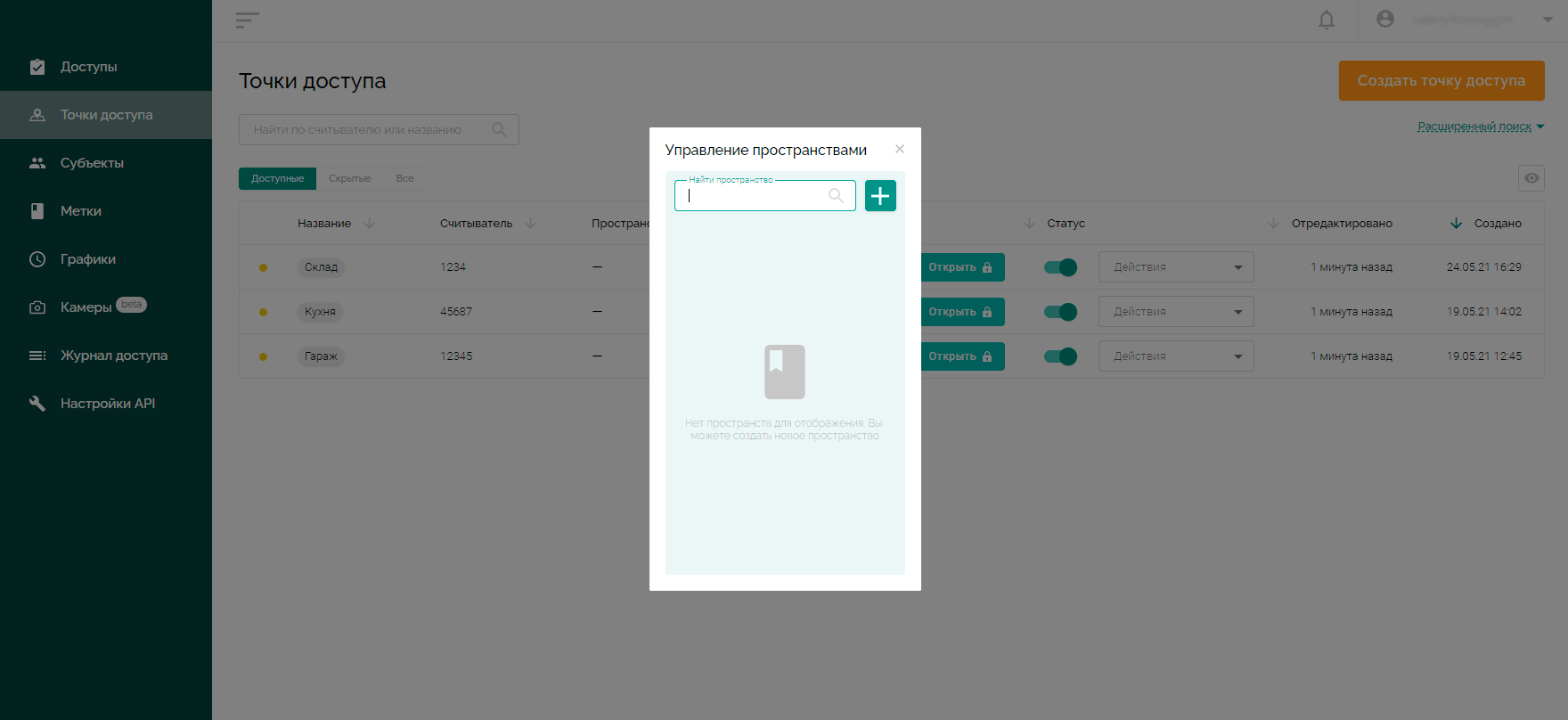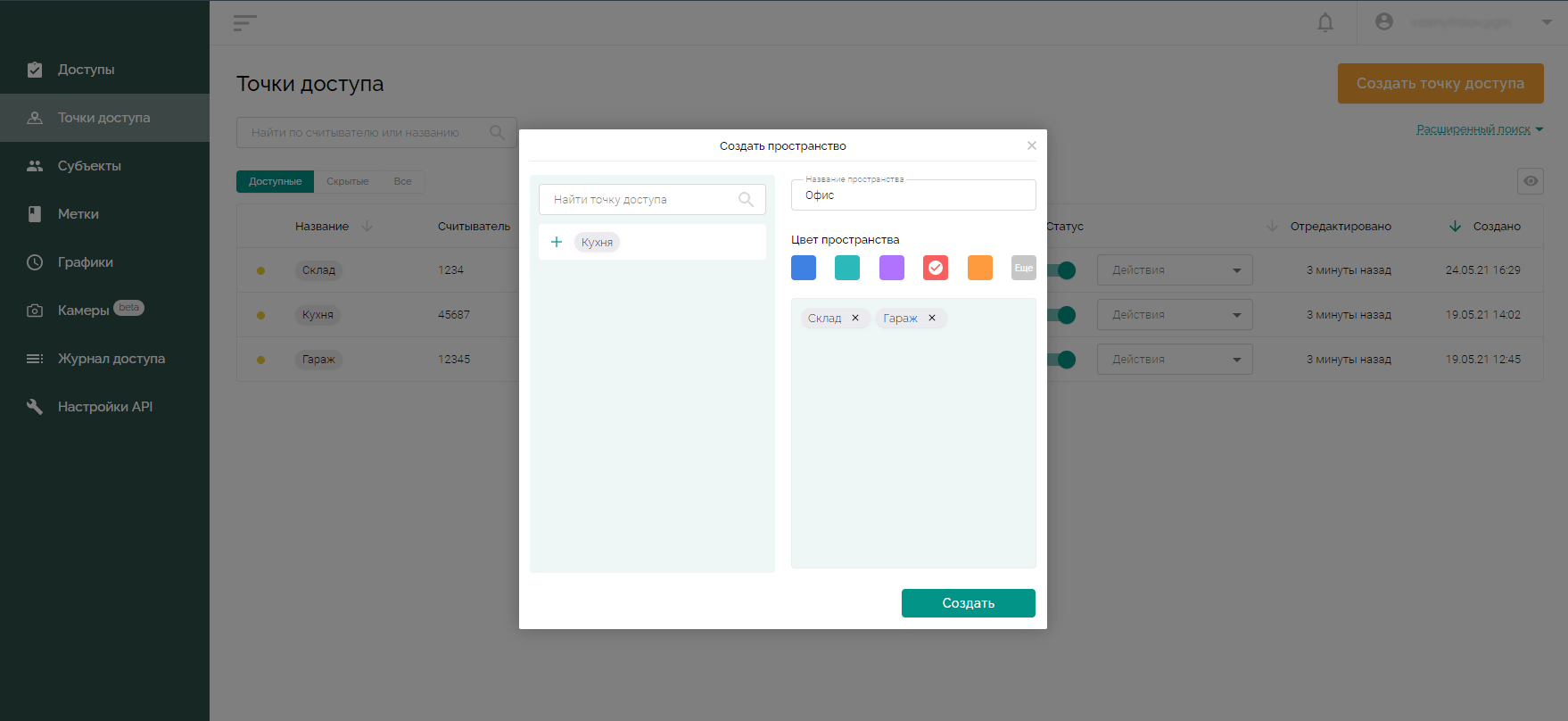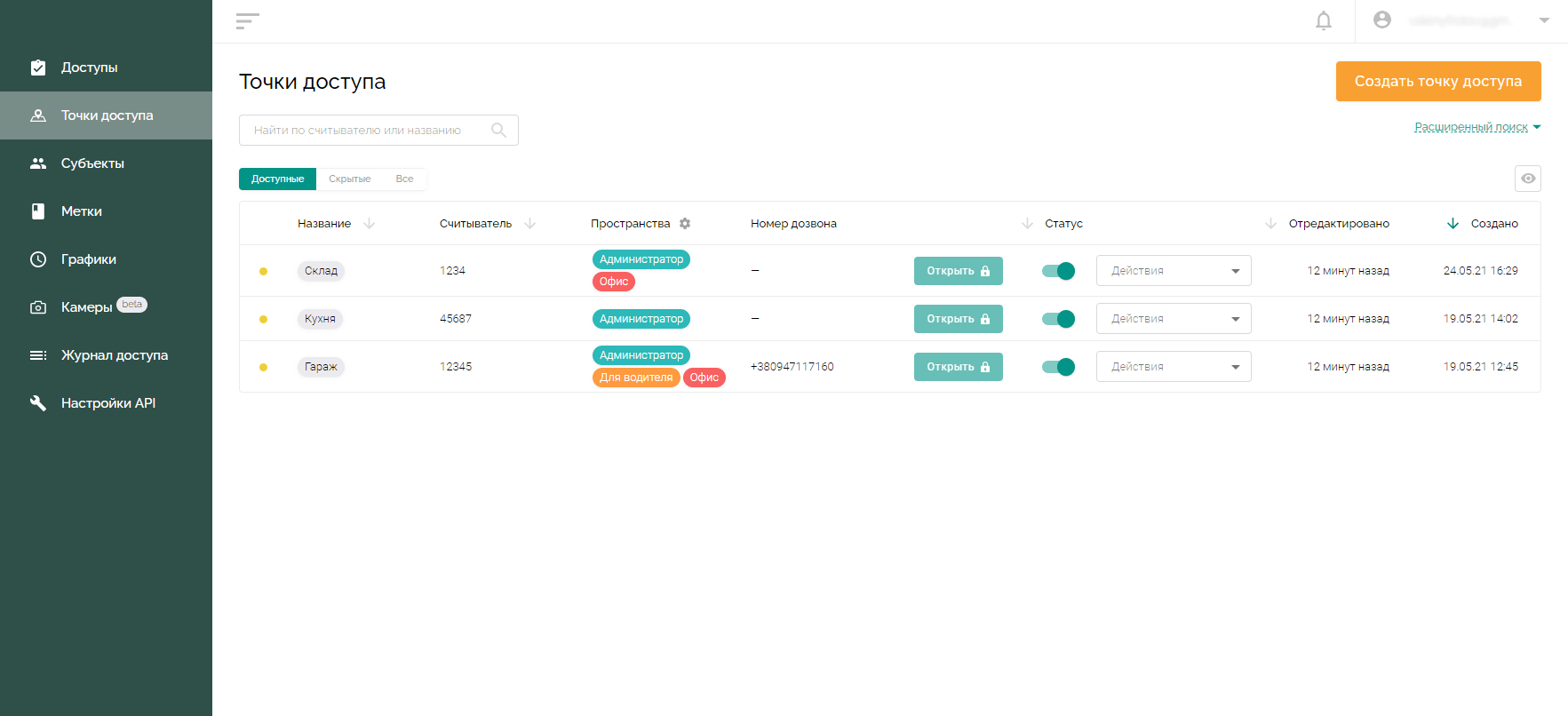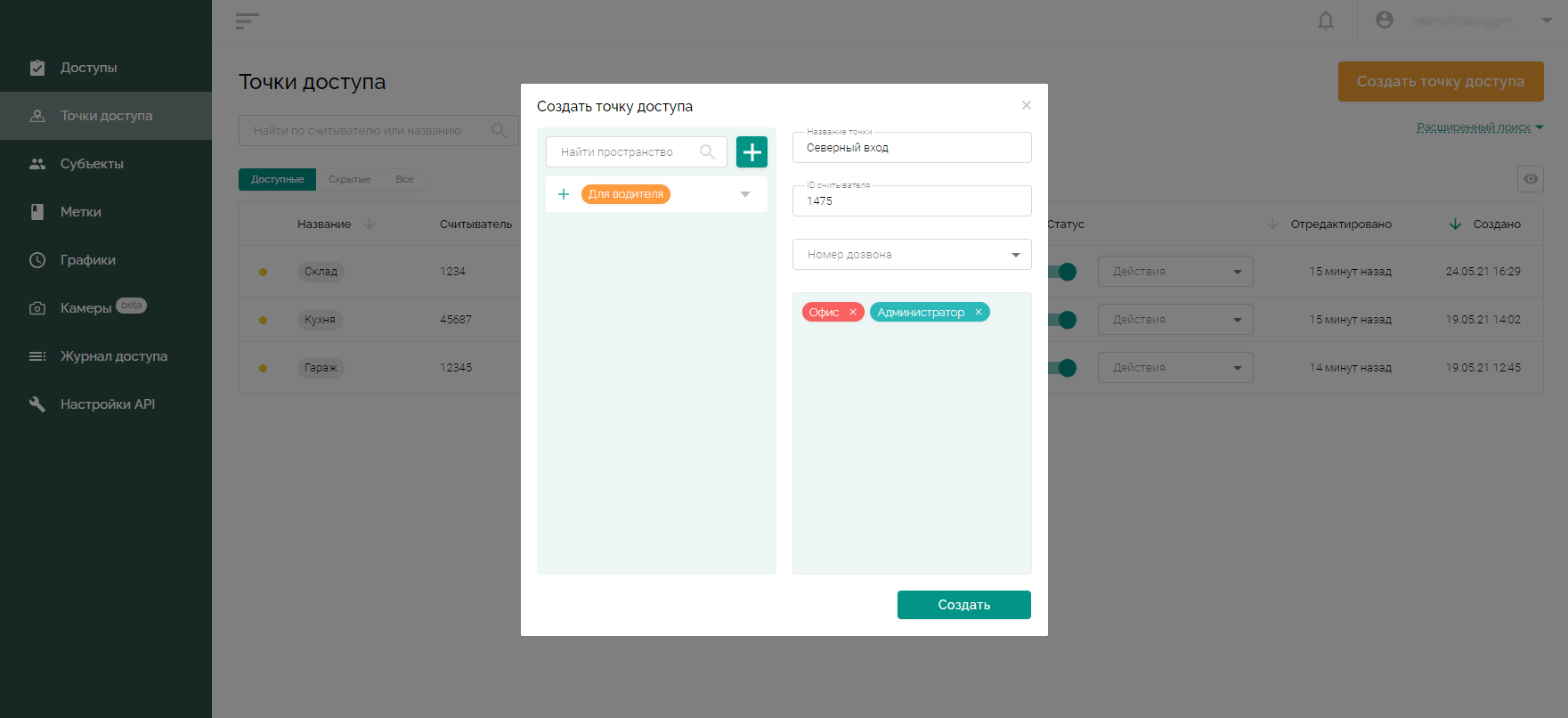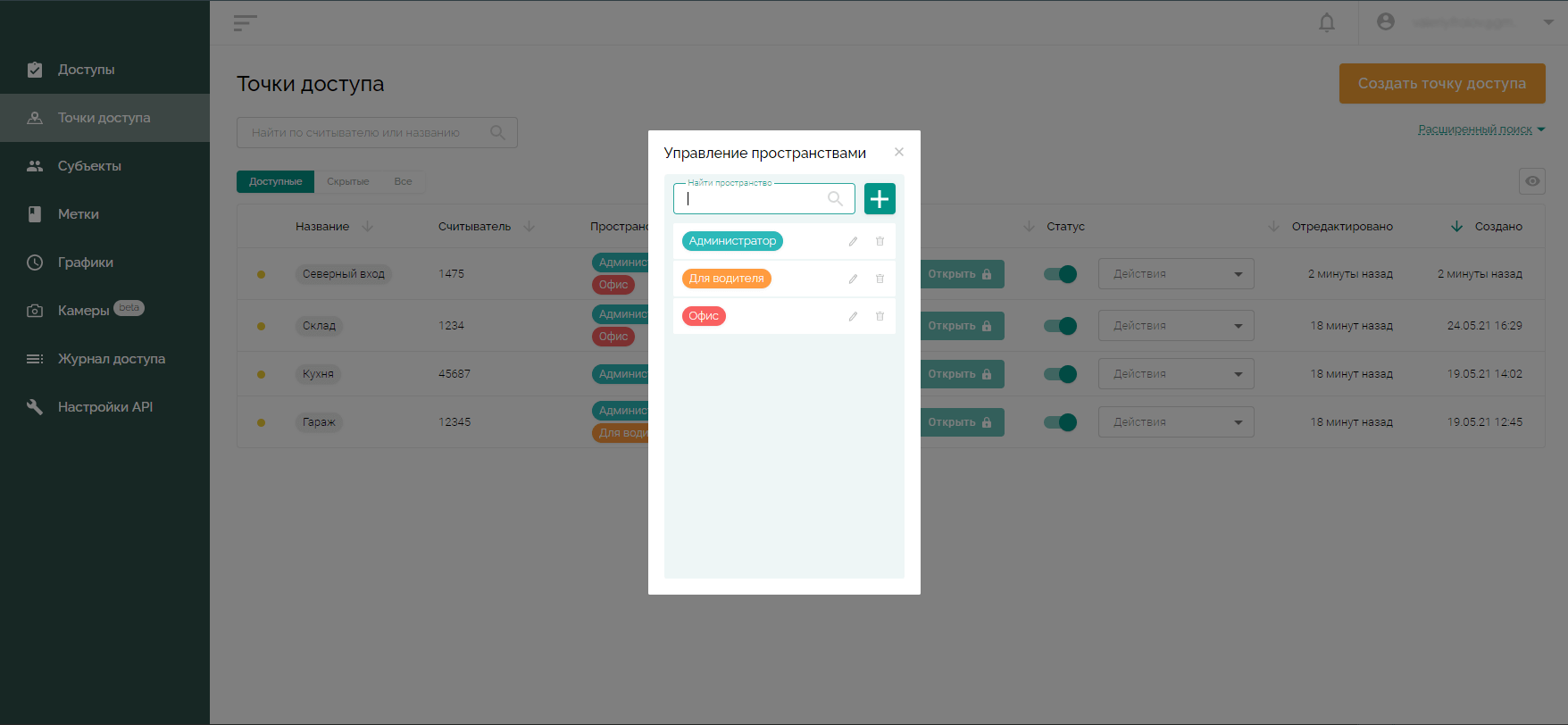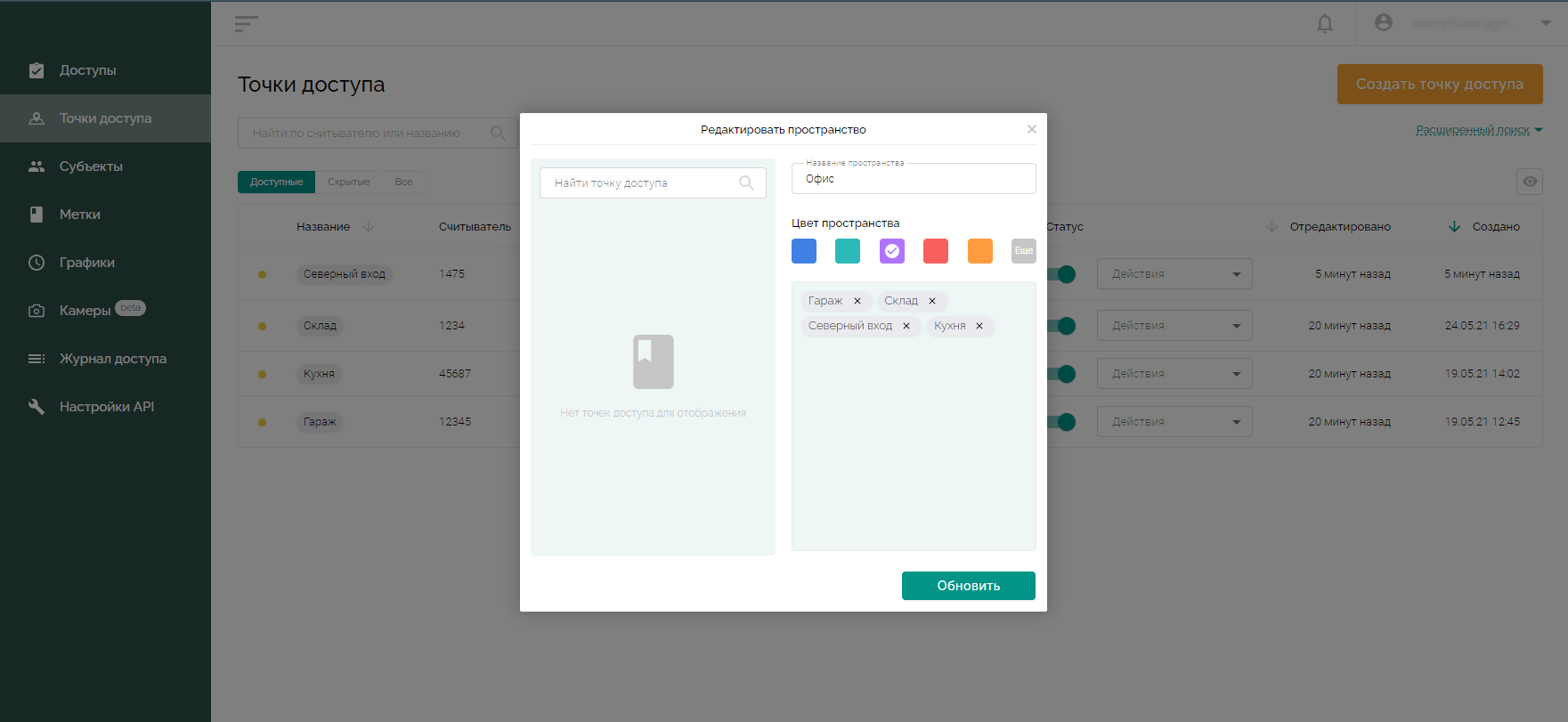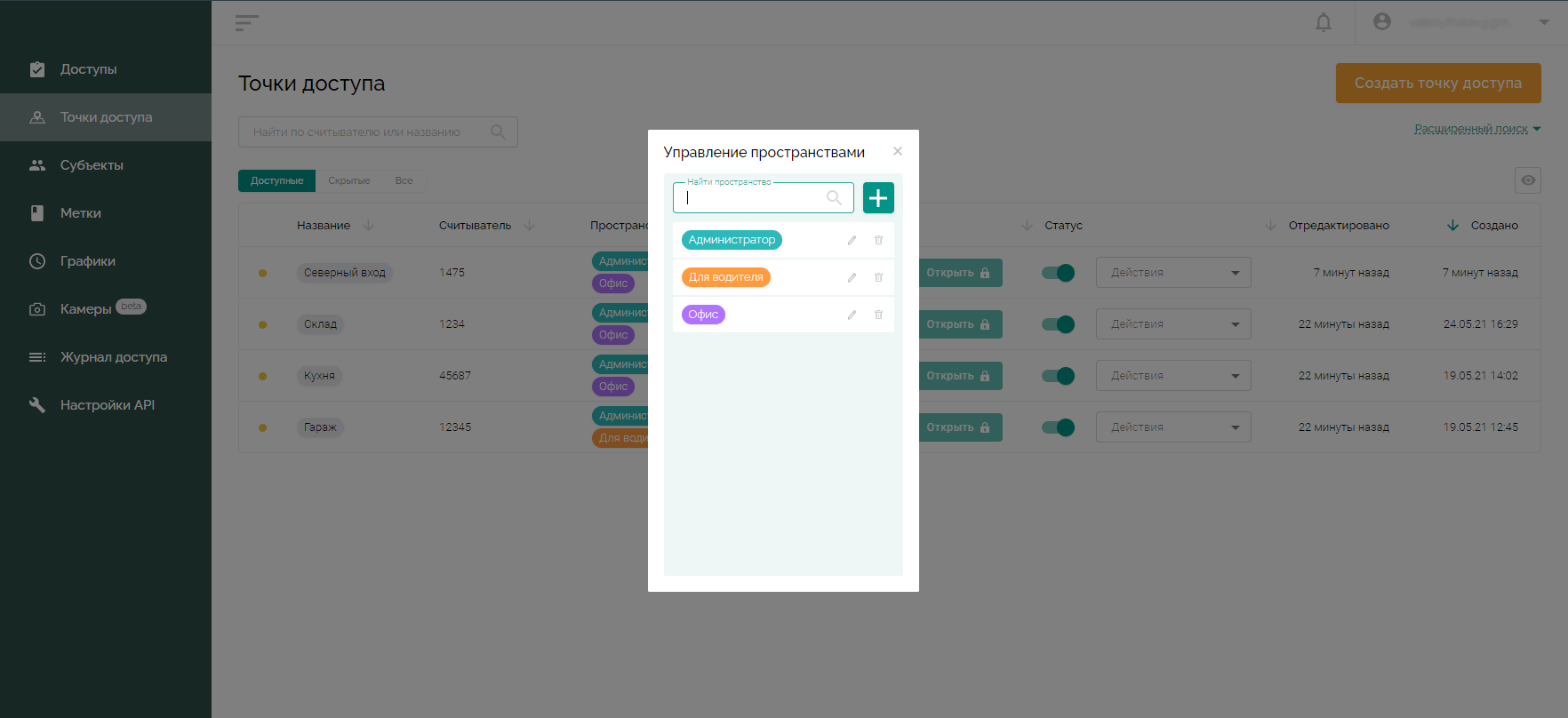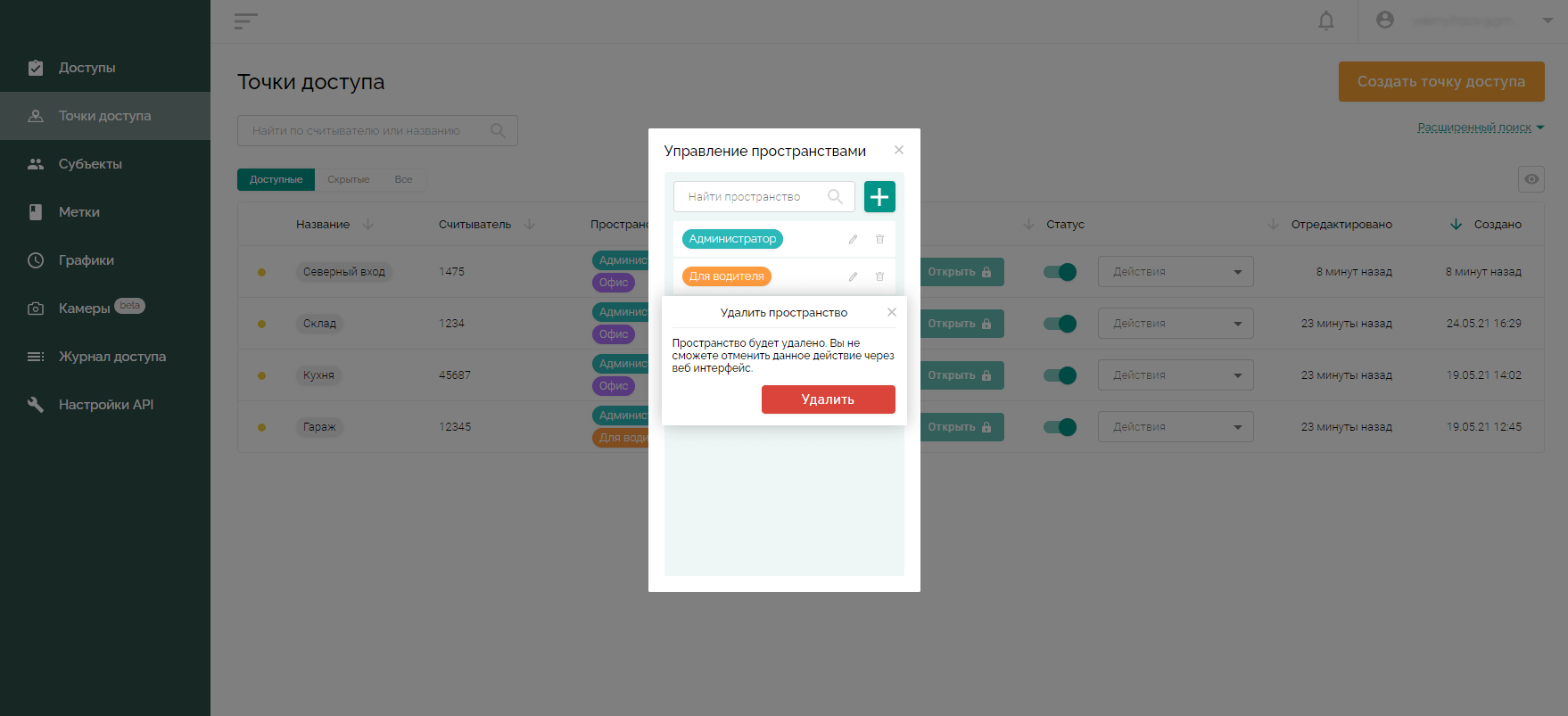Создание пространств
Для удобства пользователей СКУД Пропускатор точки доступа можно группировать в пространства. Необходимые настройки вносятся в веб-интерфейсе СКУД.
Пространство — это совокупность нескольких точек доступа. Примером простого пространства может быть офисное помещение с двумя входами и пятью межкомнатными дверьми, которые управляются СКУД. Все семь точек доступа такого офиса можно объединить в одно пространство.
При этом те же точки доступа можно включить в другие отдельные пространства. Это могут быть точки доступа на входах в офис и на входе в отдельную комнату — таким пространством смогут пользоваться сотрудники, которым не разрешен вход в другие комнаты.
Группировка точек в пространства упрощает настройки прав доступа для пользователей. Достаточно указать, что субъект имеет доступ ко всему пространству — предоставлять отдельный доступ к каждой точке будет не нужно.
Как добавить новое пространство
- Войдите в веб-интерфейс СКУД —https://cloud.propuskator.com.
- Перейдите на вкладку “Точки доступа”.
- Нажмите на значок настроек рядом с названием столбца “Пространства”. Откроется окно управления пространствами.
- Чтобы добавить новое пространство, нажмите на значок +. Введите необходимые настройки:
- Укажите понятное название пространства — например, “Офис”.
- При желании выберите цвет, которым пространство будет визуально отличаться от других — удобно для разделения схожих пространств.
- Добавьте точки доступа, которые относятся к данному пространству — нажав на + рядом с их названием в списке либо путем перетаскивания в специальное поле.
- Нажмите “Создать”.
- Одна и та же точка доступа может входить в несколько пространств. Вы можете добавить дополнительные пространства для более гибкой настройки прав доступа для пользователей.
- Информация о том, в какие пространства входят те или иные точки доступа, отображаются на вкладке “Точки доступа”.
Добавление точек доступа в пространство
Первый из способов описан выше — это можно сделать при создании нового пространства.
Второй способ — при добавлении новой точки доступа включить ее в уже существующее пространство. Для этого в окне добавления точки доступа нужно указать, в какие пространства ее необходимо включить.
Редактирование и удаление пространства
Для редактирования свойств существующего пространства:
- Перейдите на вкладку ”Точки доступа” веб-интерфейса СКУД.
- Нажмите на значок настроек рядом с названием столбца “Пространства”. В открывшемся окне нажмите на значок редактирования свойств рядом с названием нужного пространства.
- Внесите необходимые изменения в свойства пространства и нажмите “Обновить”.
Для удаления пространства
- Перейдите на вкладку “Точки доступа” веб-интерфейса СКУД.
- Нажмите на значок настроек рядом с названием столбца “Пространства”. В открывшемся окне нажмите на значок корзины рядом с названием нужного пространства.
- Подтвердите свое желание удалить пространство.